Hallo zusammen,
lange habe ich projektbedingt nichts mehr geschrieben – das will ich hiermit nachholen. 🙂
Ich widme mich heute einem Thema, das ich von der SharePoint Konferenz in Las Vegas mitgebracht habe und mir jetzt lange genug unter den Nägeln gebrannt hat. Inspiriert hat mich Scott Jamison mit dem Vortrag:
„Making SharePoint Collaboration Rock by Increasing Discoverability“
Achtung ab hier folgt viel Text! Wer das nicht lesen will, sondern sofort zur coolen Lösung springen möchte, sollte weiter nach unten zur Überschrift „Lösung“ scrollen! 🙂
Scott hat hier ein paar grundsätzliche Regeln vorgestellt, die bei dem Aufbau einer Collaboration-Plattform beachtet werden sollten. Es sind vor allem diese Grundsätze:
-
Verfolge einen klaren Leitfaden und eine klare Struktur
- Verwende lieber weniger Metadaten als mehr!
- Verwende wenige Schachtelungstiefen
-
Gebe den Anwendern einen einfachen und nachvollziehbaren Einstieg
- Einfache Navigation
- Schnelle Einstiegspunkte (nicht erst fünfmal Klicken)
-
Keep it simple, stupid! (KISS)
- Verwende weniger Metadaten!!! (ja ich wiederhole mich!) 🙂
- Verwende verschiedene Ansichten für bereitstellende und konsumierende Benutzer
Warum reite ich so auf dem Thema Metadaten rum?
Der Grund ist relativ einfach: Es wurde lange Zeit postuliert (ja auch von mir selbst), dass mit der Einführung von SharePoint bloß niemand mehr auf die Idee kommen soll Ordner zu verwenden. Ordner sind abgrundtief böse, von Natur aus schlecht und man verwendet diese einfach nicht mehr! Coole Jungs (und Mädchen) bauen eine möglichst komplexe Metadatenstruktur mit möglichst vielen (ineinander geschachtelten) Inhaltstypen und möglichst vielen Spalten pro Inhaltstyp. Jetzt steht man allerdings vor einem Problem: Die Anwender füllen die Felder nicht aus! Macht nichts, dafür gibt es ja Pflichtfelder und davon möglichst viele! 😉
Nun mal wieder etwas ernsthafter und vergleichen Metadaten und Ordner mal miteinander… 🙂
Metadaten:
Metadaten sind schon lange und Dokumentenmanagement- und Archivierungssystemen bekannt. Sie bieten eine einigermaßen einfache (wenn man es nicht übertreibt) Möglichkeit, Dokumente zu strukturieren und wiederzufinden. Metadaten sind außerdem für die SharePoint Suche immens wichtig.
Vorteile:
-
Man findet Dokumente einfacher
- Durch intelligente Filteroptionen
- Durch die SharePoint integrierte Suche (crawled und managed Properties, Relevanzen etc.)
- Man legt die Daten wirklich strukturiert ab
- Man überlegt sich eine Struktur und lässt es nicht wild wachsen
Nachteile:
- Komplett anderes Vorgehen für die meisten Benutzer -> Umstellung in der täglichen Arbeitsweise
- Gefahr das Dokumente „überstrukturiert“ werden d.h. das zu viele Spalten ausgefüllt werden müssen und der Anwender sich dadurch gegängelt fühlt
- Gefahr das es viel zu komplex wird
- Vorgehen ist wenig intuitiv für die Benutzer
- OneDrive / Explorer stellen die Metadaten nicht dar
- Keine native Verschlagwortung mehrerer Dokumente auf einmal (Jedes Dokument muss ohne Drittanbieter-Tools separat angefasst werden)
Ordner:
Auf der Gegenseite steht die Verwendung von Ordnerstrukturen. Dies kennen und verwenden die Anwender bereits seit Jahrzehnten. Hier fühlen sie sich einfach heimisch.
Vorteile:
- Dokumente können schnell bereitgestellt werden (kein langes Ausfüllen der Metainformationen)
- Verwendung durch die Benutzer bekannt => Lösung wird schneller adaptiert und ist intuitiv
- Datei-Explorer Integration!!!
- Auch in OndDrive synchronisierten Bibliotheken sichtbar
- Zusätzliche Rechtevergabeoption
Nachteile:
- Das Suchen wird schwierig
- Häufig entsteht Wildwuchs
- Die SharePoint Suche wird nicht voll ausgenutzt
Lösung:
Gibt es jetzt eine Möglichkeit beide Welten irgendwie zu vereinen? Antwort: JA – durch die „Column Default value settings“! Diese Option ist in den Einstellungen der Dokumentbibliotheken verfügbar. Sie führt dazu, dass Metadaten einem Dokument automatisch hinzugefügt werden, sobald diese in einem bestimmten Ordner hinterlegt werden.
Einfaches Beispielszenario:
Ich habe das Szenario für den Beitrag bewusst einfach gehalten, damit es nachvollziehbar bleibt.
- Verwaltung von Kundendokumenten
-
Zwei verschiedene Metainformationen
- Kundenname
- Dokumentart: Vertrag, Angebot, Kostenvoranschlag
- Verwendung von Ordnern und Metadaten
Vorgehen:
1. Erstellen einer Dokumentbibliothek „Kunden“ und Anlegen der beiden obigen Spalten als „Auswahl“-Feld
2. Anlegen der Ordnerstruktur
– Ebene 1: Kundenname
– Ebene 2: Dokumentenkategorie (Angebot, Vertrag, Kostenvoranschlag)
1. Ebene: |
2. Ebene: |
3. Setzen der Column default value settings:
Auf der linken Seite wird die Ordnerstruktur als „Tree-View“ dargestellt. Hier klickt (1) man jetzt auf den gewünschten Ordner (z.B. BMW). Danach klickt (2) man auf die gewünschte Metainformation / Spalte (in diesem Fall „Kunde“)
Es öffnet sich ein neues Fenster, in dem der gewünschte Standardwert des Ordners eingetragen werden kann.

Ein grünes Rädchen am Ordner verrät, dass hier Werte gepflegt wurden.
Wichtig: Die Werte werden an die untergeordneten Objekte standardmäßig vererbt. Man muss diese als nicht doppelt pflegen!
4. Testen:
Sobald alle Werte den Ordnern zugewiesen wurden, kann auch schon getestet werden. Ich öffne für diesen Fall den Ordner „BMW“ -> „Vertrag“ und ziehe per Drag and Drop ein Dokument in den Ordner und die Metadaten werden direkt übernommen:
 |
 |
Das Ganze funktioniert auch über den „File-Explorer“ und mit mehreren Dokumenten auf einmal:
Im Browser werden die Dateien auch direkt mit den Metainformationen versehen:

Die automatische Verschlagwortung funktioniert auch über die Explorer-View aus dem Dateisystem oder im OneDrive. Dies macht es noch einfacher viele Dokumente schnell bereit zu stellen.
5. Verbesserung der Suche für die Anwender:
Über dieses System können Dokumente sehr schnell verschlagwortet werden ohne das sich der Anwender großartig darüber den Kopf zerbrechen muss. Wenn nun aber jemand Dokumente suchen will, hat man erstmal wieder die Ordnerstruktur, durch die man durchklicken muss. Um dies zu verbessern, sollte jetzt eine eigene Ansicht gebaut werden, die die Ordnerstrukturen ignoriert.
Neue View erstellen und die gewünschten Felder auswählen:
 |
 |
Danach kann man in der Rubrik „Ordner“ auswählen, ob die Ordnerstruktur für die View beibehalten oder eine flache Liste der Dokumente angezeigt werden soll:

Danach kann man in der Ansicht wie gewohnt filtern:

Zusätzlich kann jetzt natürlich noch die SharePoint Suche über die „crawled“ und „managed“ Properties angepasst werden. Das würde aber hier ein wenig zu weit führen. 😉
Fazit:
Eine Interessante Option um die Welten „Ordner“ und „Metadaten“ miteinander zu kombinieren. Man muss aber aufpassen, dass die Regeln nicht zu komplex und die Verschachtelung zu tief wird. Ansonsten ist das Ganze später nicht mehr wirklich wartbar.
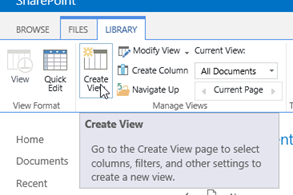





Schade, unter M365 funktioniert das Ganze so nicht mher. Es war genau das, was ich gesucht habe ;(
Hallo geht das auch noch mit SharePoint online? ich such verzweifelt eine Lösung den Ordner Namen automatisiert in eine Metadaten Spalte einzufügen und finde keine konkrete Beschreibung oder Flow dafür
Hallo Zusammen, ich heiße Dirk und habe ehrlich gesagt keine Ahnung wie man die technische Umsetzung erfolgen könnte. Kurz zu meiner Aufgabe. Ich arbeite in einem typischen Unternehmen mit einer Zentrale und mehreren Außenstandorten. Die Produktionszweige sind auf allen Standorten gleich. Heute haben wir eine klassische Ordnerstruktur je Bereich / Produktionszweig. Den Wildwuchs an Ordnern, weil kein Admin für die Erstellung da ist, könnt ihr euch vorstellen.
Die Ordnerstruktur soll nun neu aufgesetzt werden und ich ahne das die ganze Sache sich nur einmal im Kreis dreht und dann ein ähnliches Konstrukt erwächst.
Ich habe den Vorschlag gemacht nur die Dateien klar zu bezeichnen und dann mit dem Chaosprinzip, alle in einen Ordner und dann per Suchfunktion rausfischen, zu arbeiten. Das scheint aber nach dem was ich hier gelesen habe auch nicht so ohne weiteres zu funktionieren. Wir würdet Ihr das machen.
Für eine Rückmeldung bedanke ich vorab.
Hallo DIrk,
ich habe grade genau das gleiche vor, nämlich Ordner Wildwuchs in eine „chaotische Ablage “ umzustellen. Wurde dein Vorschlag angenommen und habt ihr es umgesetzt???
Wenn ja, wie sind deine Erfahrungswerte??
LG E.Dederichs
Warum ist mein Kommentar jetzt nicht drin?
Hallo zusammen! Wir werden demnächst in der Firma auf SharePoint umgestellt (Office365) und ich wurschtel mich da gerade rein – Multiplikator… mit Testzugang.
Warum werden Standardwerte von Ordnern nicht automatisch an neu erzeugte Unterordner weitergegeben?
Macht das keinen Sinn? Ärgerlich finde ich es, dass man nur einzelne Standardwerte angeben kann. Und nicht zum Beispiel mehrere aus einem Auswahltyp/Dropdown.
Wir haben zum Beispiel mehrere Gebäude, die verschieden „Eigenschaften“ besitzen. Genauer: es sind U-Bahn Haltestellen. Diese können natürlich an einer oder mehreren Linien liegen, haben noch Zusatzgebäude wie Stellwerke etc., usw…
Also sieht es für eine Haltestelle z.B. so aus: U1, U2, Stw, Uwk
Dies brauche ich für die Filterfunktion – aber alle Unterordner und Dokumente haben diese Werte natürlich nicht.
VG
Ich würde ja Fragen: warum verwendest du überhaupt Ordner? In vielen Fällen würde ich auf die Verwendung von Ordnern verzichten, insbesondere wenn Sie „nur“ der Strukturierung dienen. Das kann man (insbesondere in SharePoint) besser mit Metadaten machen.
Hi!
Wir haben etwa 80.000 Dateien und Dokumente. Diese dann nur über Metadaten zu organisieren, würde über die Filter trotzdem immer noch zu viele Ergebnisse auswerfen. Über ein bis zwei Ordnerebenen lässt sich dies schon sehr gut reduzieren. Außerdem wäre das plötzliche verzichten auf jegliche Ordnerstruktur sicher viele meiner Kollegen in den Wahnsinn treiben – besonders die älteren, die schon Ewigkeiten mit dem alten System arbeiten.
Zudem ist die Struktur sehr übersichtlich und verständlich – ich habe für SharePoint schon eine sehr abgespeckte Version entworfen.
Ich habe für das Problem aber mittlerweile eine zufriedenstellende Lösung gefunden 😉
VG
Ah – ok, super. Und was für eine Lösung hast du gefunden (für andere Leser des Blogs)?
Hi! Also um das noch mal zu verdeutlichen: In unserer jetzigen Datenbank haben sich wirklich seit 2015 um die 80.000 Dokumente angesammelt.
In SharePoint werden wir uns auch so organisieren, dass unnötige Mails, Dokumente und Dateien schnell auffindbar sind und gelöscht werden.
Zur Lösung: Man hat ja über die Erstellung von Ansichten viele Möglichkeiten und wir einige Dinge herausgefiltert, die man umsetzen kann. So kommt man auch schnell an die Informationen/die Dateien, die man sucht/braucht. Es laufen zum Beispiel mehrere Projekte gleichzeitig, sind erst in der Planung oder bereits abgeschlossen. Wenn zum Beispiel jemand wissen möchte an welchen Haltestellen in seinem Bereich gerade Maßnahmen stattfinden, dann braucht er/sie nur die voreingestellte Ansicht aufrufen, die nach dem Bereich und dem Projektstatus filtert, sortiert und gruppiert.
Die Metadaten in der obersten Ebene, die durch eine Mehrfachauswahl nicht als Standardwerte weitervererbt werden, sind in der Ebene darunter auch nicht mehr von Belang. Sie dienen rein der Vorfilterung und Information.
Cool.
Ich finde zwar dennoch, dass es Sinn machen würde an jedem Dokument alle Metadaten zu haben, aber es gibt in der Tat ja sehr viele verschiedene Ansichten und Arbeitsweisen. Für die Metadaten an jedem Dokument würde sprechen, dass man so auch über die Suche die Dokumente noch finden kann, die zu einer bestimmten Haltestelle gehören oder zu eknem Projekt in einem bestimmten Status.
Anstatt „normale“ Ordner zu verwenden kann man natürlich auch Document-Stets einsetzen, die out-of-the-box ihre Metadaten an alle Dokumente weitergeben.
Empfehlt ihr diese Vorgehensweise auch in 2018 noch? Ich setze gerade zum ersten Mal ein Dokumentenmanagement in Sharepoint online auf und finde diese Variante sehr interessant, weil mir die Vergabe von Metadaten so viel einfacher erscheint.
Ich finde, dass es super funktioniert, habe aber ein Problem: Ich habe eine Bibliothek, in der verschiedene Inhaltstypen verwendet werden sollen. Gibt es eine Möglichkeit, auch die Inhaltstypen automatisch beim mehrfach-Upload zu vergeben?
In der Hoffnung, dass das auch vier Jahre nach der Erstellung noch gelesen wird, bedanke ich mich schonmal im Voraus 😉
Hi,
das ist leider nicht so ohne weiteres möglich. Um mehrere Dokumente in eine SharePoint Bibliothek zu laden kannst du diese entweder per Drag&Drop, per Sync (OneDrive) oder über WebDav (Explorer-Ansicht) hochladen.
In all diesen Fällen kannst du beim Upload den zu verwendenden Content-Type aber nicht explizit mit angeben. Es wird immer der Default Content-Type der Bibliothek verwendet.
Einzige Alternative: das Hochladen erfolgt z.B. mit einem PowerShell-Skript (oder einer Anwendung oder so). Dort kannst du natürlich einprogrammieren, dass ein bestimmter Content-Type gesetzt wird. Ach ja: du kannst natürlich auch eine kleine App/WebPart oÄ erstellen, was ein Hochladen von mehreren Dokumenten ermöglicht und dann bei den Hochgeladenen Dokumenten den Content-Type setzt.
Andere Alternative: du kannst einen Workflow erstellen, der bei allen neu erstellten Dokumenten einen Content-Type vergibt, indem du z.B. den Dateityp erkennst oder den Content-Type aus dem Dateinamen ableitest.
Ja ich hab mich jetzt auf 2013 fokussiert – wer nutzt schon nach 2010 😉
Nochmal als Hinweis: Die ganze automatische Verschlagwortung funktioniert auch über den Datei-Explorer oder OneDrive. Man muss entsprechend nicht mehr die SharePoint Webseite aufrufen. Das ist im Artikel irgendwie abhanden gekommen – in den ersten Entwürfen war es noch drin. Ich versuche das mal in den kommenden Tagen nachzureichen.
Coole Sache! Auch wenn die Screenshots alle auf SharePoint 2013 basieren, so gab es diese Funktion mit dem Default-Werte pro Ordner ja auch schon in SharePoint 2010. Das vielleicht noch als Anmerkung.